Lỗi “Google liên tục dừng” của Android xảy ra ngẫu nhiên đến mức lỗi này có thể xảy ra bất kỳ lúc nào khi bạn đang sử dụng điện thoại. Bạn có thể thấy lỗi khi tải xuống ứng dụng từ Play Store, duyệt quanh màn hình chính hoặc thậm chí sử dụng Google Tìm kiếm.
Nếu bạn phát ngán với lỗi này và lỗi vẫn không biến mất cho dù bạn có làm gì đi chăng nữa thì đây là một số cách khả thi để khắc phục sự cố trên điện thoại của bạn.
Khởi động lại điện thoại Android của bạn
Cách nhanh chóng để khắc phục lỗi “Google liên tục dừng” là khởi động lại điện thoại của bạn. Khởi động lại điện thoại của bạn xóa các tập tin tạm thời khác nhau, việc này có thể xóa tệp có vấn đề gây ra lỗi trên điện thoại của bạn.
Trước khi khởi động lại điện thoại, hãy đảm bảo lưu mọi công việc chưa được lưu, nếu không bạn có thể sẽ mất công việc đó. Sau đó, nhấn và giữ nút Nguồn rồi chọn Khởi động lại trên màn hình để khởi động lại điện thoại.
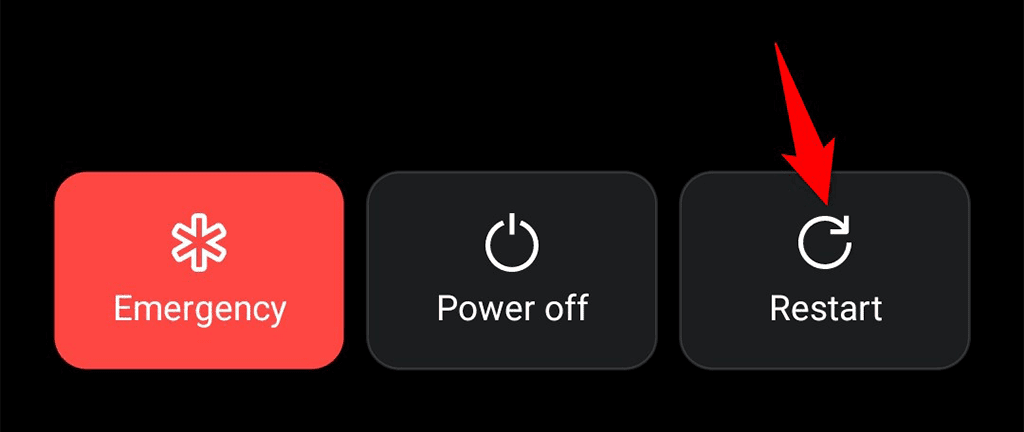
Khi điện thoại của bạn bật lại, hãy mở các ứng dụng mà bạn gặp phải lỗi “Google liên tục dừng” và xem lỗi có xảy ra nữa không. Nếu có, hãy tiếp tục đọc.
Buộc dừng và khởi chạy lại ứng dụng Google
Vì lỗi “Google liên tục dừng” có liên quan đến ứng dụng Google nên bạn nên đóng rồi mở lại ứng dụng đó. Điều này mang đến cho ứng dụng một cơ hội mới để xây dựng các tệp tạm thời.
Việc buộc đóng và mở lại ứng dụng Google sẽ không xóa dữ liệu cá nhân của bạn.
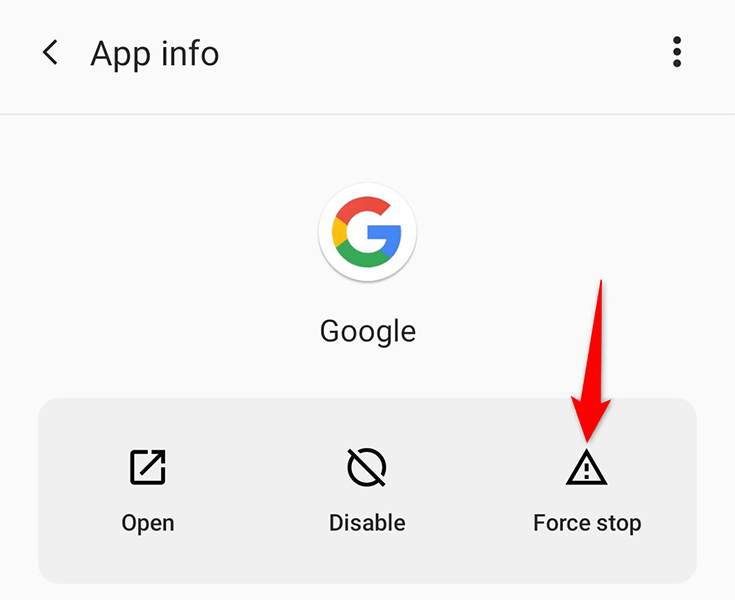
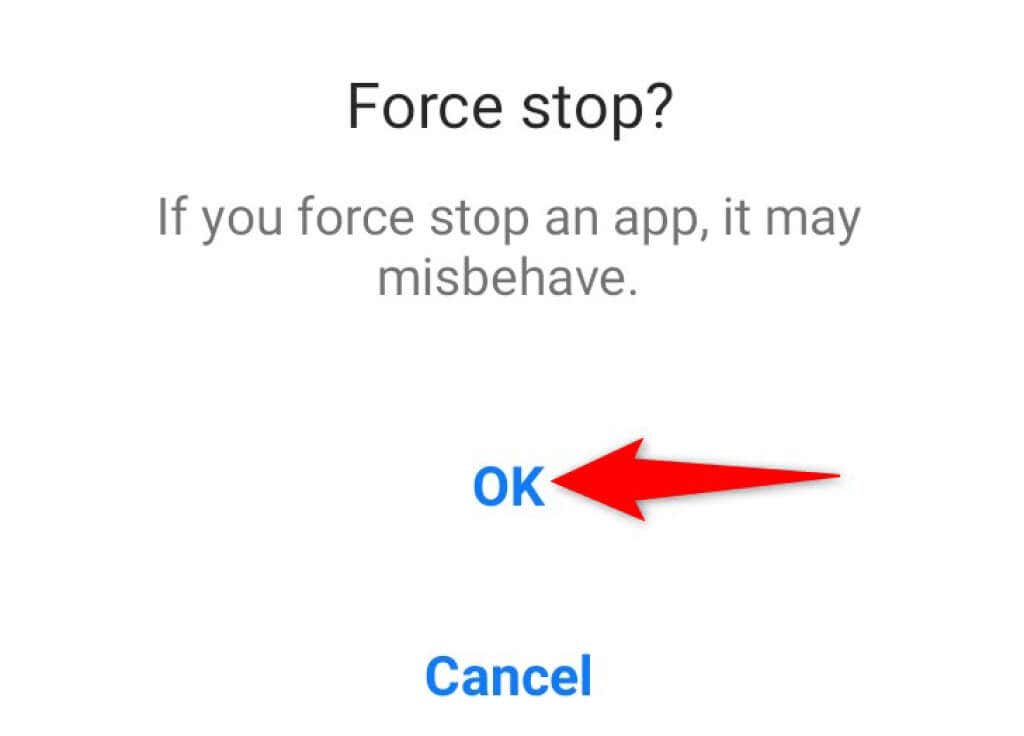
Xóa bộ nhớ đệm của ứng dụng Google
Lỗi “Google liên tục dừng” của bạn có thể xuất phát từ tệp bộ nhớ đệm có vấn đề. Nếu đúng như vậy, việc xóa các tệp bộ nhớ đệm của ứng dụng Google sẽ giải quyết được sự cố của bạn. Bạn có thể xóa bộ nhớ đệm của bất kỳ ứng dụng nào mà không thực sự xóa bất kỳ dữ liệu nào của mình trong ứng dụng.
Để đặt lại bộ nhớ đệm của ứng dụng Google: .
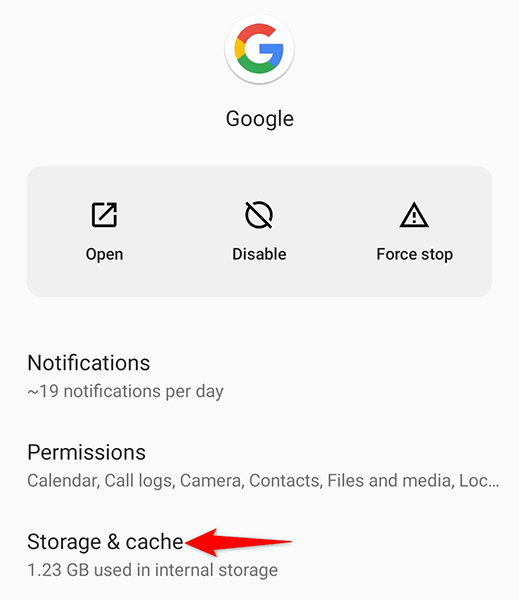
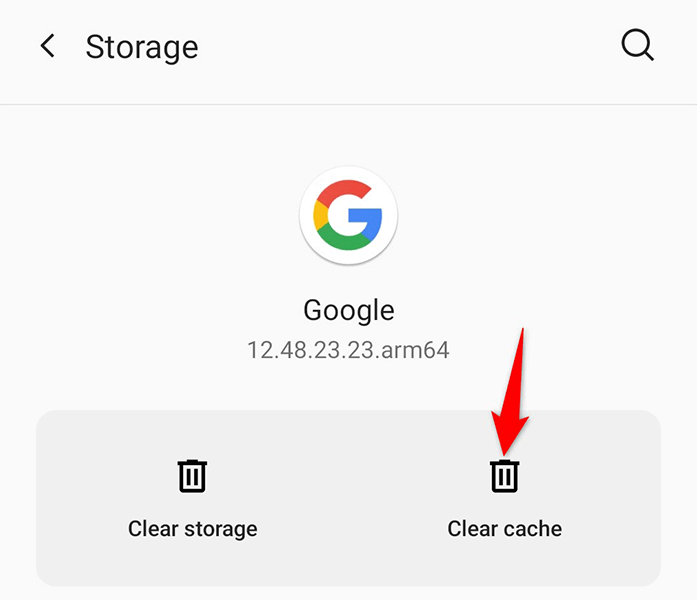
Gỡ cài đặt bản cập nhật của ứng dụng Google
Nếu lỗi “Google liên tục dừng” của bạn bắt đầu xảy ra sau khi cài đặt bản cập nhật ứng dụng Google thì bản cập nhật đó có thể là thủ phạm. Trong trường hợp này, bạn sẽ phải khôi phục bản cập nhật để xem liệu cách đó có khắc phục được sự cố hay không.
Thật dễ dàng để gỡ cài đặt bản cập nhật ứng dụng trên Android và đây là cách thực hiện điều đó:
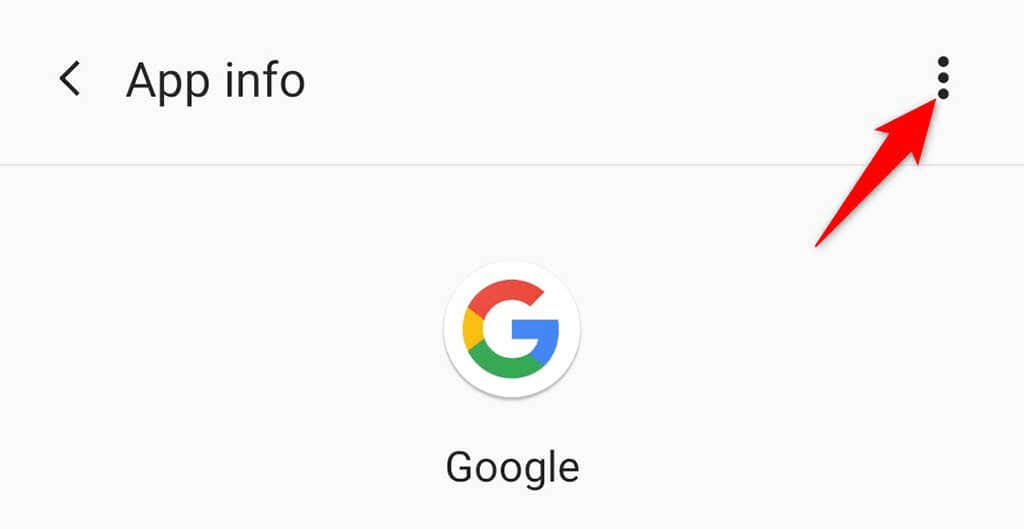

Nếu và khi Google xác nhận có vấn đề với bản cập nhật của họ và họ tung ra một bản cập nhật khác để khắc phục sự cố, thì đây là cách tải bản cập nhật đó trên điện thoại của bạn:
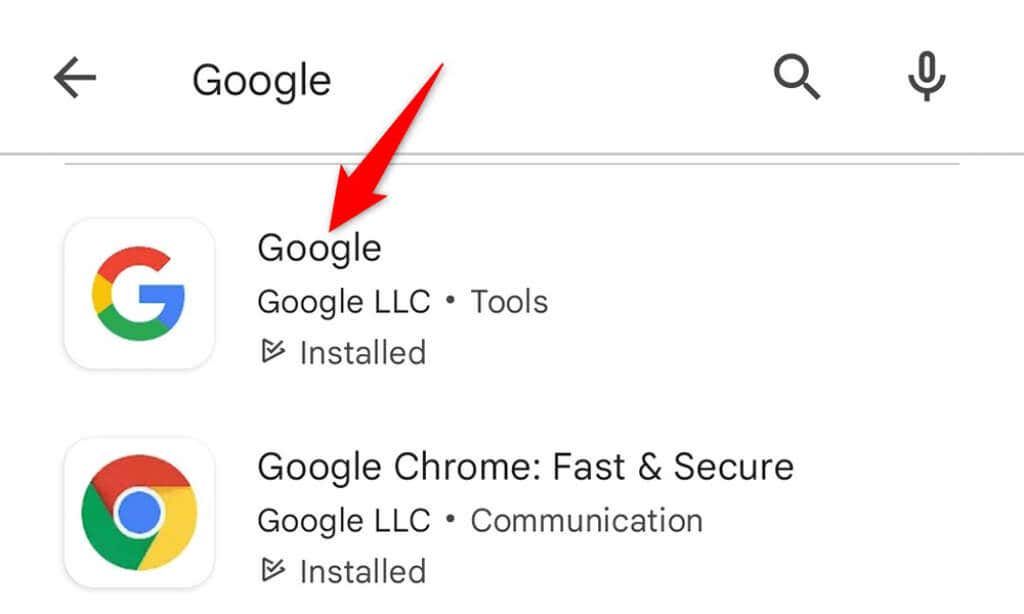
Gỡ cài đặt bản cập nhật WebView của hệ thống Android
WebView hệ thống của Android thường là nguyên nhân gây ra nhiều sự cố ứng dụng. Có thể việc dịch vụ này hoạt động sai là nguyên nhân khiến điện thoại của bạn hiển thị lỗi “Google liên tục dừng”.
Thông thường, chính các bản cập nhật cho dịch vụ này mới gây ra sự cố. Dưới đây là cách khôi phục các bản cập nhật đó trên điện thoại của bạn:
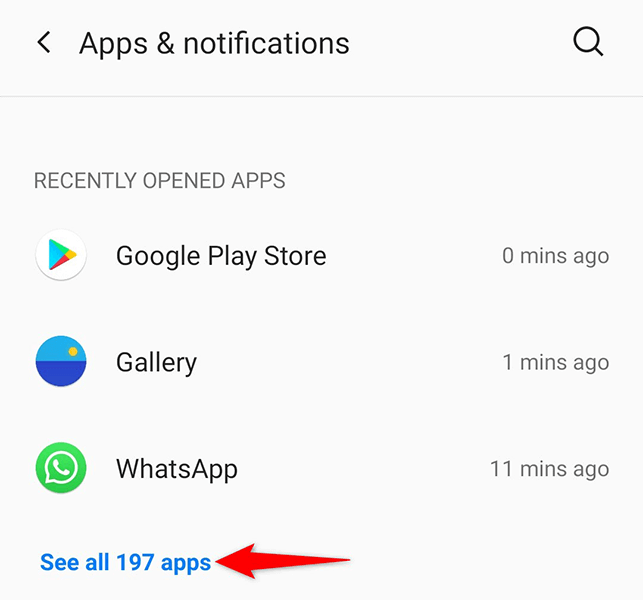
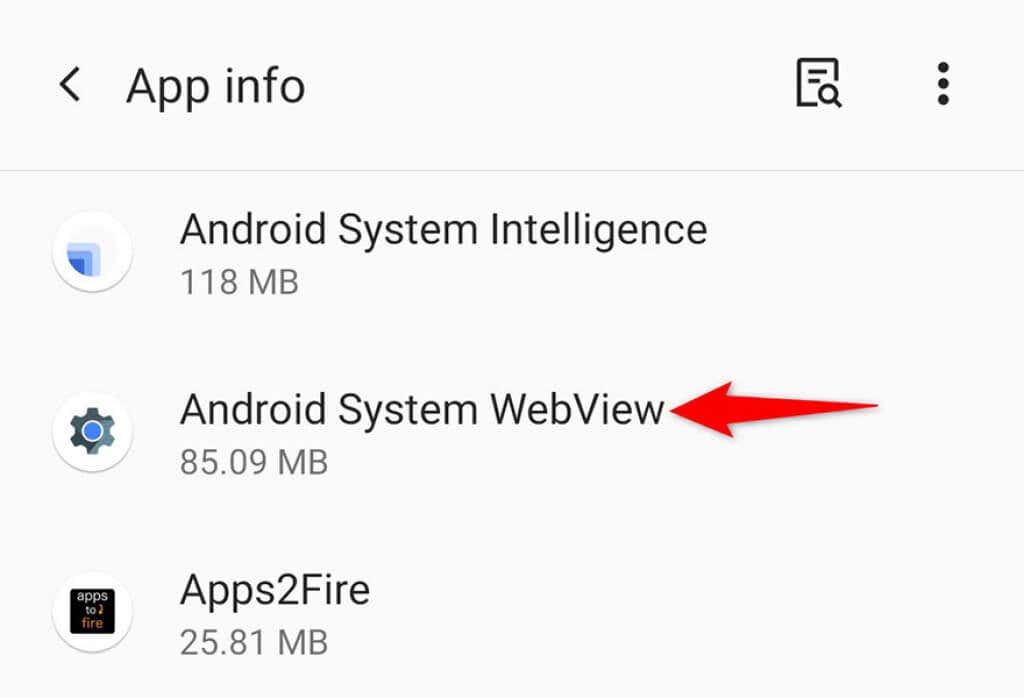
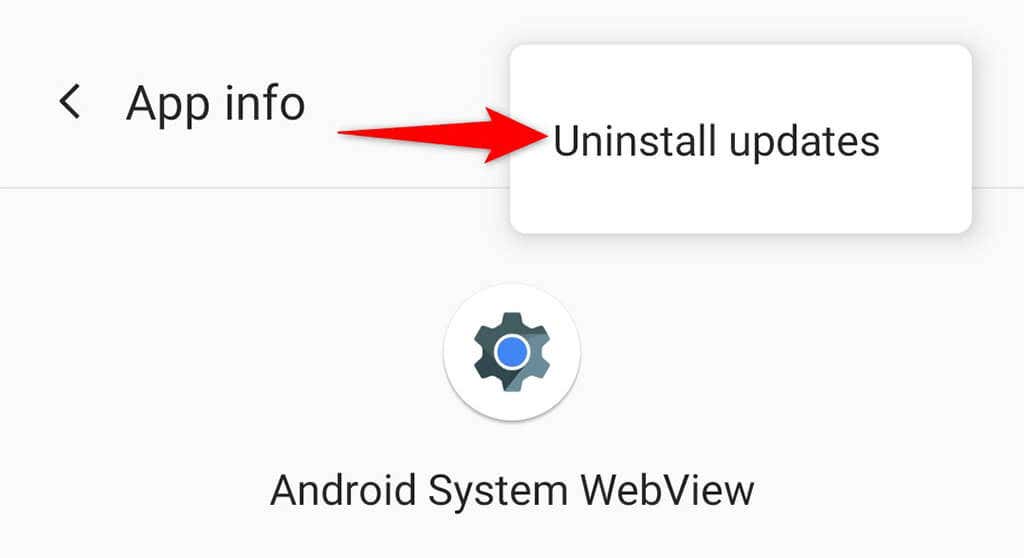
Cập nhật điện thoại Android của bạn
Nhiều sự cố của Android thường là do phần mềm lỗi thời. Nếu điện thoại của bạn sử dụng phiên bản hệ điều hành Android thực sự cũ thì đó có thể là lý do khiến bạn thấy lỗi “Google liên tục dừng” trên điện thoại của mình.
Trong trường hợp này, hãy cập nhật điện thoại của bạn lên phiên bản Android mới nhất và điều đó có thể sẽ giải quyết được sự cố của bạn. Bạn chỉ cần kết nối internet đang hoạt động tải xuống và cài đặt các bản cập nhật Android.

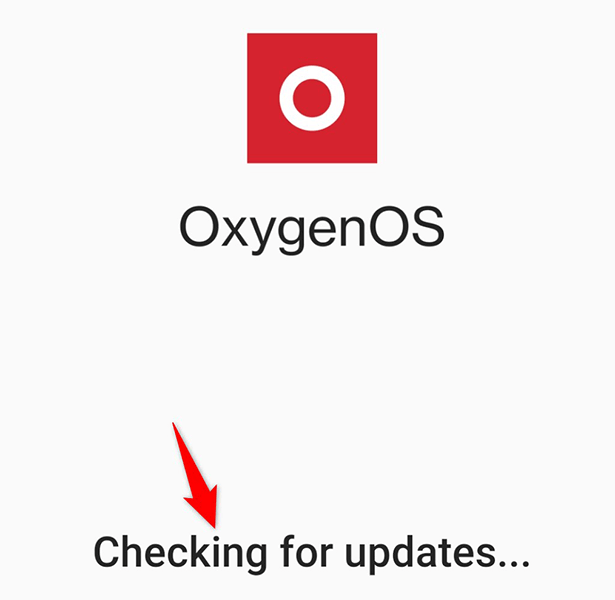
Đặt lại điện thoại Android của bạn
Nếu không có phương pháp nào ở trên khắc phục được lỗi “Google liên tục dừng” cho bạn thì biện pháp cuối cùng của bạn là đặt lại điện thoại về cài đặt gốc. Thao tác này sẽ xóa tất cả các tệp và cài đặt của bạn, đồng thời đưa điện thoại của bạn trở lại trạng thái xuất xưởng.
Đảm bảo bạn sao lưu các tập tin quan trọng của bạn trước khi đặt lại điện thoại.
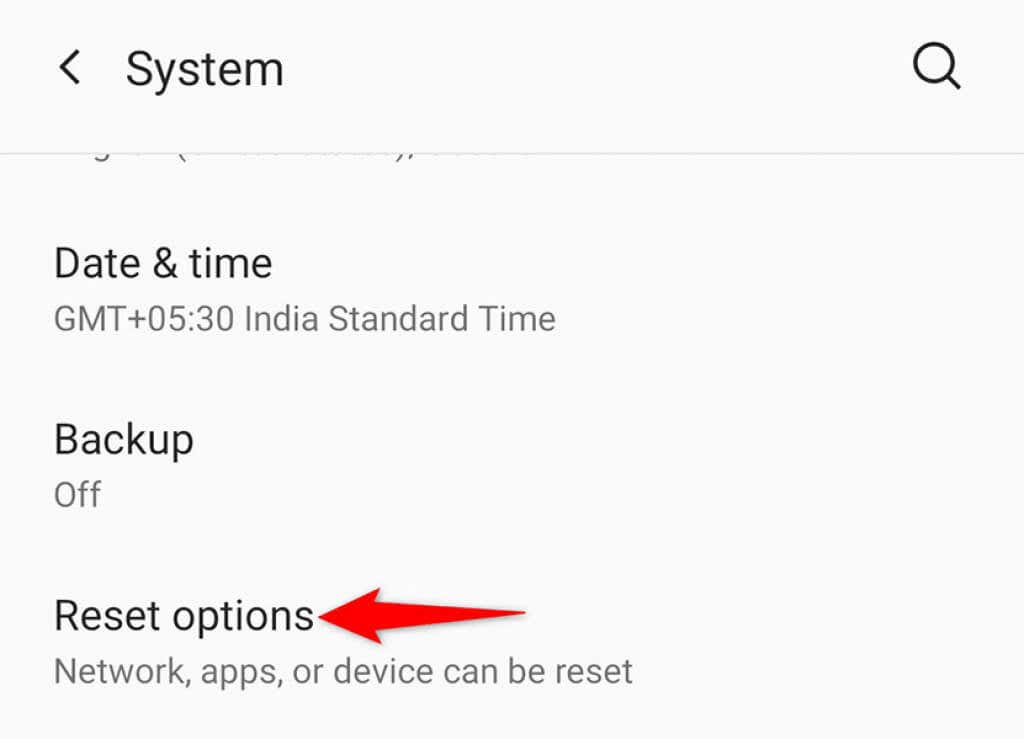
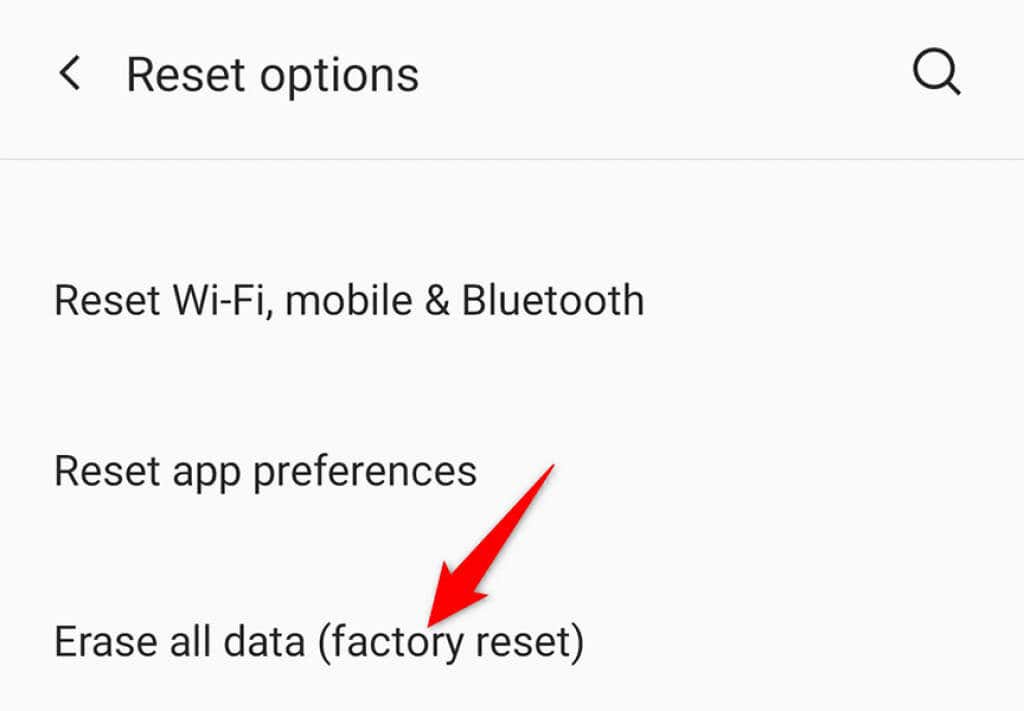
Hãy ngăn chặn lỗi “Google liên tục dừng” của Android
Thật khó chịu khi điện thoại Android của bạn liên tục làm gián đoạn công việc của bạn với lỗi nêu trên. May mắn thay, các phương pháp nêu trên sẽ giúp bạn khắc phục lỗi trên điện thoại để bạn có thể tiếp tục công việc của mình..
.